- 予期しないトークンエラーの原因は、パーサーとコーディング言語の非互換性です。
- 適切なコードの記述方法を理解するには、JavaScript構文に関する幅広い知識が必要です。
- 使用するパーサーを指定すると、解析エラーの修正に役立ちます:予期しないトークン。
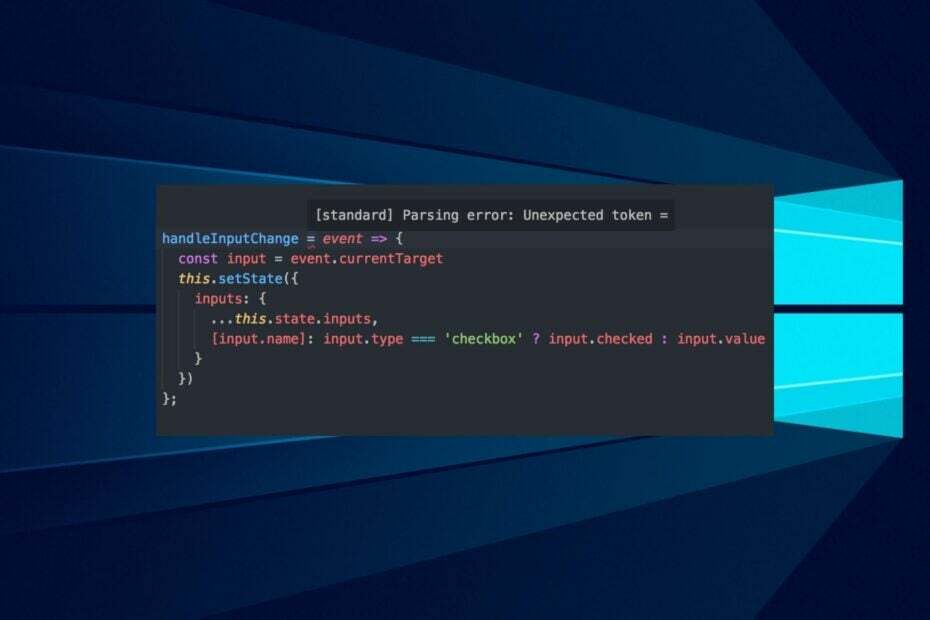
バツダウンロードファイルをクリックしてインストールします
このソフトウェアは、一般的なコンピューターエラーを修復し、ファイルの損失、マルウェア、ハードウェア障害からユーザーを保護し、パフォーマンスを最大化するためにPCを最適化します。 3つの簡単なステップでPCの問題を修正し、ウイルスを今すぐ削除します。
- RestoroPC修復ツールをダウンロードする 特許技術が付属しています (利用可能な特許 ここ).
- クリック スキャン開始 PCの問題を引き起こしている可能性のあるWindowsの問題を見つけるため。
- クリック 全て直す コンピュータのセキュリティとパフォーマンスに影響を与える問題を修正するため。
- Restoroはによってダウンロードされました 0 今月の読者。
The 解析エラー 予期しないトークンは通常、パーサーオプションとコードの間に非互換性がある場合に発生します。 ただし、JavaScriptを作成する際に、開発者はこのエラーに遭遇します。
このエラーは、開発環境がパーサーの機能と互換性がない場合に発生します。 まず、このエラーの原因とその発生頻度について説明します。
この記事をさらに進めていくと、予期しないトークンの解析エラーに対するいくつかの修正について説明します。
予期しないトークンの解析エラーの原因は何ですか?
JavaScriptアプリケーションを作成する場合、特定の理由でエラーが発生する可能性があります 構文がありません またはコードに追加します。 ただし、予期しないトークンの間違いは、JavaScriptがあなたが書いているコードにある種の配置を期待していることを通知します。 予期しないトークンの解析エラーがどのように見えるかの例は次のとおりです。
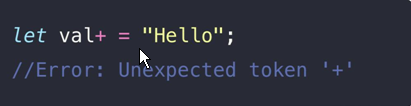
それでも、このエラーはさまざまな原因で発生する可能性があることを理解する必要があります。 JavaScriptには期待があります。
だから、あなたは何を知っている必要があります JavaScript ルールと期待があります。 次に、問題がどこにあるかを解読するのに役立ちます。
解析エラーの予期しないトークンを修正するにはどうすればよいですか?
1. 使用しているパーサーを指定します
ESLintユーザーの場合、ESLintのパーサーを指定する必要があります。 パーサーはESLintが読み取ることができる互換性のあるJavaScript構文を生成できるため、これは不可欠です。
eSLintには、babel-eslintのようなパーサーが適しています。 これは、ESLintが最新のJavaScript構文と互換性がないためです。 したがって、構成に使用するパーサーを指定する必要があります。
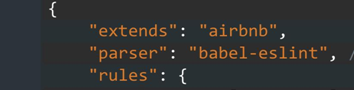
上記の例では、パーサーは特定のものであるため、ESLintは何を使用するかを知ることができます。 さらに、これを行うことで、予期しないトークンESLintタイプスクリプトの解析エラーが再び発生することはありません。
- Windows10/11にDisplayLinkドライバーをインストールする方法
- Windows11で有効にする必要がある15の最高のセキュリティ設定
- Steamリンクでサウンドを取り戻す7つの方法
- MSIアフターバーナーでコア電圧を変更できない:それを修正する3つの方法
2. 句読点が正しくないかどうかを確認します
JavaScriptには構文があり、JavaScriptをガイドするルールに従う必要があります。 たとえば、コーディングで必要な句読点を省略したり、不明な句読点を追加したりすると、エラーが発生します。
したがって、予期しないトークンの問題を修正するには、句読点エラーのコードを調べてください。 括弧やコンマなどの句読点は、コーディングで適切である必要があります。 そうでない場合、JavaScriptはそれを認識せず、解析できません。
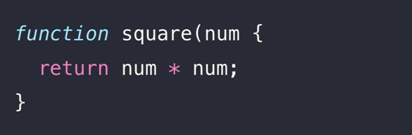
上記のコードでは、JavaScriptは括弧{が閉じていることを想定しているため、解析できません。
3. タイプミスを確認する
前述のように、JavaScriptにはその構文があります。 そのため、そのパーサーは、すべてのトークンとシンボルがそれらを読み取る前に特定の順序になっていることを期待しています。
ただし、コーディングをトレースしてエラーの原因を特定し、修正してください。 コードエディタは、パーサーが構文を検出する前であっても、構文を編集するのに役立ちます。
JavaScript構文の規則とその使用法を詳細に知ることが不可欠です。 次に、上記のガイドラインに従って、解析エラーと予期しないトークンの問題を修正できます。
他にもあります 遭遇する可能性のあるJavaScriptエラー; 詳細については、当社のページをご覧ください。
 まだ問題がありますか?このツールでそれらを修正します:
まだ問題がありますか?このツールでそれらを修正します:
- このPC修復ツールをダウンロードする TrustPilot.comで素晴らしいと評価されました (ダウンロードはこのページから始まります)。
- クリック スキャン開始 PCの問題を引き起こしている可能性のあるWindowsの問題を見つけるため。
- クリック 全て直す 特許技術の問題を修正する (読者限定割引)。
Restoroはによってダウンロードされました 0 今月の読者。


